Руководство по устранению неполадок в CAPCO
Capcom выпустила официальные советы для ПК -игроков Monster Hunter Wilds через Steam, после запуска игры, который получил «смешанный» рейтинг обзора пользователей из -за проблем с производительностью. Японский разработчик игры рекомендует пользователям Steam обновлять свои графические драйверы, отключить режим совместимости, а затем настраивать свои настройки для решения любых начальных сбоев, с которыми они могут столкнуться.
"Спасибо всем за терпение и поддержку!" Capcom выразил в твиттере, признавая обратную связь и постоянную поддержку сообщества.
Список уровней оружия Monster Hunter Wilds
Один из «не рекомендуемых» отзывов, выделенных как «наиболее полезные» в Steam, критикует Monster Hunter Wilds за ее «худшую оптимизацию, которую я когда -либо видел». Рецензент указал на требовательный характер игры, заявив: «Я понимаю, что новые игры становятся все более требовательными, и люди должны обновляться, но это абсурдно. Я знаю, что это не первый случай, когда новые игры с плохой производительности при запуске, потому что то же самое произошло с миром, но в этот момент я чувствую себя непростительным. Я не могу сказать, что игра плохая, но в его текущем состоянии, вы, вероятно, должны, вероятно, учесть, что он будет более стабильный.
Другой негативный отзыв повторил эти чувства, обозначав производительность игры как «абсолютно ужасную для того, как выглядит игра. Становится даже хуже, чем бета».
В ответ Capcom выпустил руководство «Устранение неполадок и известные проблемы», чтобы помочь пользователям Steam в решении этих проблем. Руководство предлагает несколько шагов, чтобы помочь диагностировать и исправить проблемы, связанные с ПК, Steam или файлами игры:
Monster Hunter Wilds Устранение неисправностей и известного руководства по вопросам
Поиск неисправностей
Когда игра не работает должным образом, попробуйте следующие шаги:
- Убедитесь, что вы удовлетворяете минимальные системные требования для игры.
- Обновите свои видео/графические драйверы.
- Проверьте обновления Windows и установите последние программы в вашу ОС.
- Если проблемы сохраняются, выполните чистую установку набора видео драйвера.
- Обновите DirectX до последней версии. Для получения подробной информации о том, как обновить DirectX, посетите страницу поддержки Microsoft или Microsoft Download Center.
- Добавьте папку игры и файлы в список исключений/исключения вашей антивирусной программы. Пути по умолчанию:
- C: Программные файлы (x86) Steamsteamappscommonmonsterhunterwilds
- C: Файлы программы (x86) Steamsteamappscommonmonsterhunterwildsmonsterhunterwilds.exe
- Добавьте папку и файлы для STEAM.EXE в список исключений/исключения вашей антивирусной программы. Пути по умолчанию:
- C: программные файлы (x86) Steam
- C: Программные файлы (x86) Steamsteam.exe
- Дайте администратору привилегии STEAM, щелкнув правой кнопкой мыши по файлу STEAM.EXE и выбрав «Запуск в качестве администратора».
- Если проблемы сохраняются, войдите в свой компьютер в режиме администратора, а затем запустите файл выполнения игры (monsterhunterwilds.exe).
- Проверьте файлы игры в Steam, выполнив эти шаги:
- Перезагрузите компьютер и запустите Steam.
- В разделе «Библиотека» щелкните правой кнопкой мыши на игре и выберите «Свойства» в меню.
- Выберите вкладку «Установленные файлы» и нажмите кнопку «Проверьте целостность игровых файлов».
- Steam проверит файлы игры - этот процесс может занять несколько минут. Примечание. Один или несколько файлов может не проверить, но это локальные файлы конфигурации, которые не следует заменять. Вы можете безопасно игнорировать это сообщение. Если будут обнаружены проблемные файлы, Steam автоматически загрузит и/или заменит их.
- Отключить режим совместимости для "monsterhunterwilds.exe", если включено, выполнив эти шаги:
- Щелкните правой кнопкой мыши на «MonsterHunterwilds.exe», расположенном в следующей папке: C: Program Files (x86) Steamsteamappscommonmonsterhunterwilds
- Перейти к недвижимости
- Откройте вкладку совместимости
- Untick "запустить эту программу в режиме совместимости для:"
- Если вышеуказанные шаги не решают проблему, отключите режим совместимости для «steam.exe», расположенного в C: Program Files (x86) Steam.
- Если вы все еще испытываете проблемы, попробуйте дополнительные шаги по устранению неполадок, найденные на официальной ветке для устранения неполадок и отчетности по устранению неполадок и выпуска отчетности на странице сообщества Steam.
Несмотря на эти проблемы с производительностью, Monster Hunter Wilds увидел впечатляющий запуск, в котором почти 1 миллион одновременных игроков только в Steam. Это ставит его в топ-10 самых популярных игр Steam за все время, и ожидается, что его популярность будет расти в выходные дни.
Чтобы помочь вам отправиться в путешествие Monster Hunter Wilds, изучите то, что игра не говорит вам, и углубиться в всеобъемлющее руководство, охватывающее все 14 типов оружия. Кроме того, наше подробное прохождение Monster Hunter Wilds проходит, и у нас есть многопользовательское руководство, которое поможет вам играть с друзьями. Если вы участвовали в одном из открытых бета -версий, узнайте, как перенести свой персонаж Monster Hunter Wilds.
Обзор IGN Monster Hunter Wilds наградил его 8/10, заявив: «Monster Hunter Wilds продолжает сглаживать более грубые уголки серии умными способами, создавая некоторые чрезвычайно забавные бои, но также не хватает каких -либо реальных проблем».
- 1 Коды Zenless Zone Zero [ZZZ] (декабрь 2024 г.) – 1.4 Livestream Коды Feb 08,2025
- 2 Capcom Spotlight февраль 2025 года и выставка Monster Hunter Wilds: все объявлено Mar 05,2025
- 3 Новые наборы Lego на март 2025 года: Bluey, Harry Potter и многое другое Mar 06,2025
- 4 Готический 1 Ремейк Демо: сравнение кадров May 01,2025
- 5 Плазирующее завоевание: завоевать лорды на Mobile на Mac с Bluestacks Air Feb 21,2025
- 6 «Башня Божьей: Новый мир представляет альфин и кайзер» Jun 28,2025
- 7 배틀그라운드 коды выкупа на январь 2025 г. Feb 13,2025
- 8 Pokémon TCG Pocket раскрывает премиум -пропуск и торговые токены Apr 21,2025






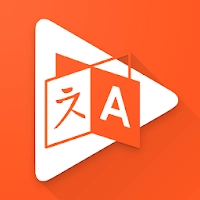


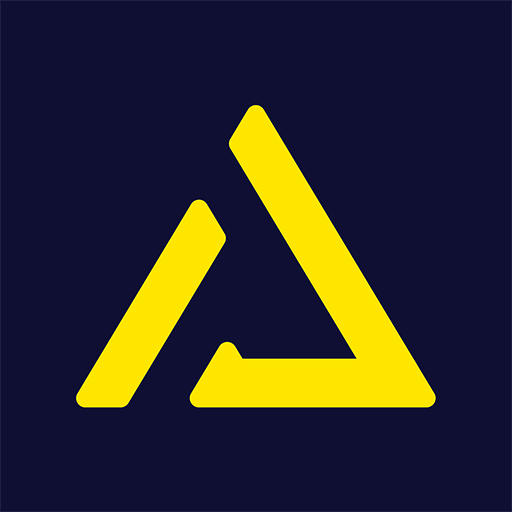







![Business of Loving [v0.12.5i] [Dead End Draws]](https://imgs.96xs.com/uploads/18/1719555107667e5423ef803.jpg)












